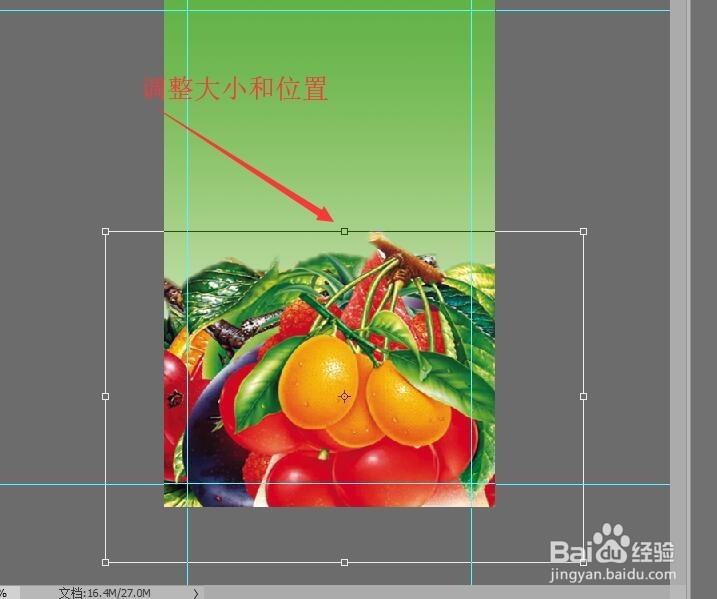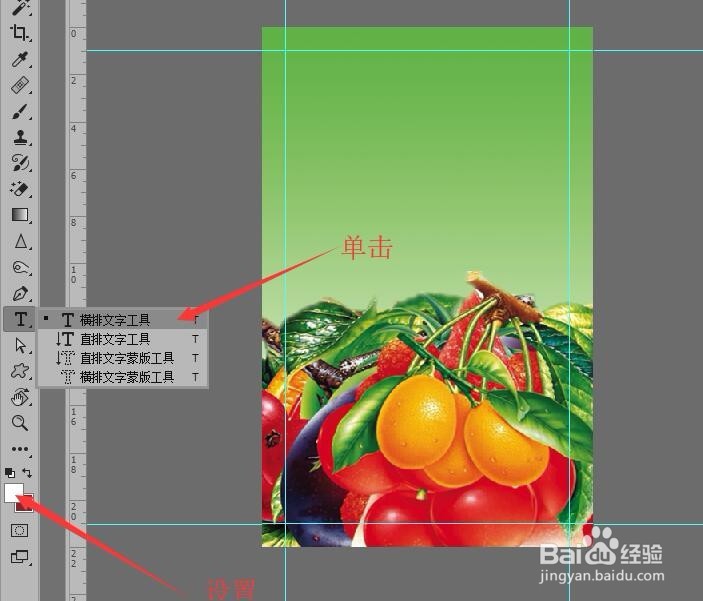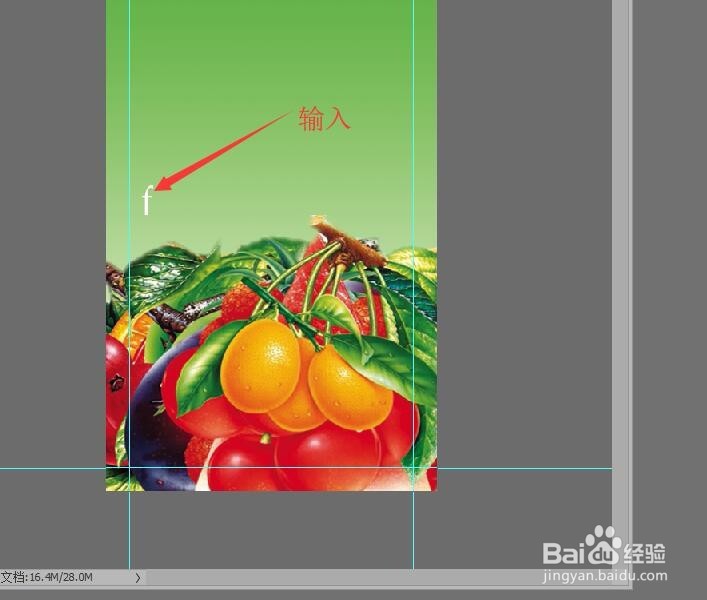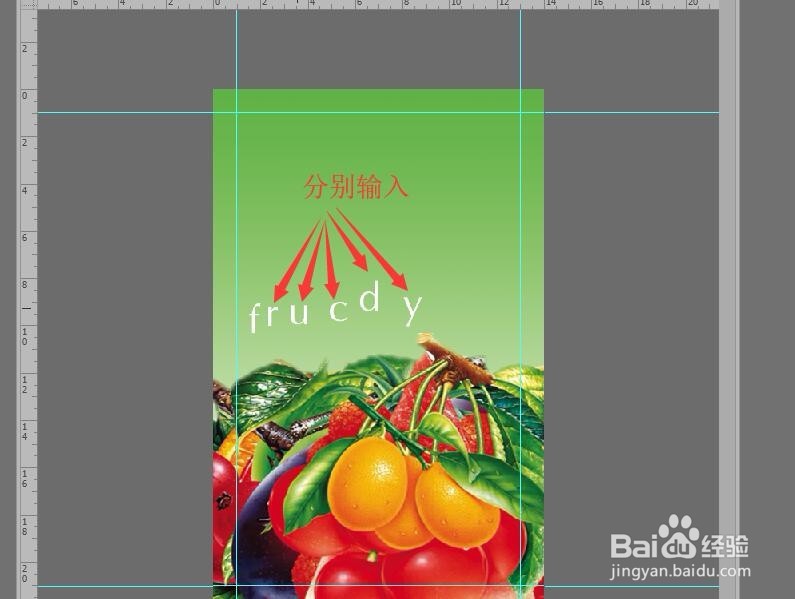Photoshop 包装设计(二)使用素材文件输入文字
1、上接‘Photoshop 包装设计(一)新建文件’打开‘水果.psd文件’素材。
2、使用【移动工具】,把水果素材拖到文档中。
3、按‘Ctrl+T’键,调整图像的大小和位置,按‘Enter’键确认调整。
4、设置前景色为‘白色’。鼠标单击工具栏中的【横排文字工具】。
5、在文档中单击鼠标左键,输入英文字母‘f’,按键盘上的‘Ctrl+Enter’键确认输入。
6、在输入的‘f’后面单击鼠标重新定位光标,输入之母‘r’,按键盘上的‘Ctrl+Enter’键确认输入。如此反复如输入全部之母‘f r u c d y ’,。
7、图层面板中可以看到所有输入的之母都在单独的图层上,这样就完成了本次操作。后续请看‘Photoshop 包装设计(三)调整文字风格样式’。
声明:本网站引用、摘录或转载内容仅供网站访问者交流或参考,不代表本站立场,如存在版权或非法内容,请联系站长删除,联系邮箱:site.kefu@qq.com。
阅读量:67
阅读量:41
阅读量:65
阅读量:39
阅读量:92